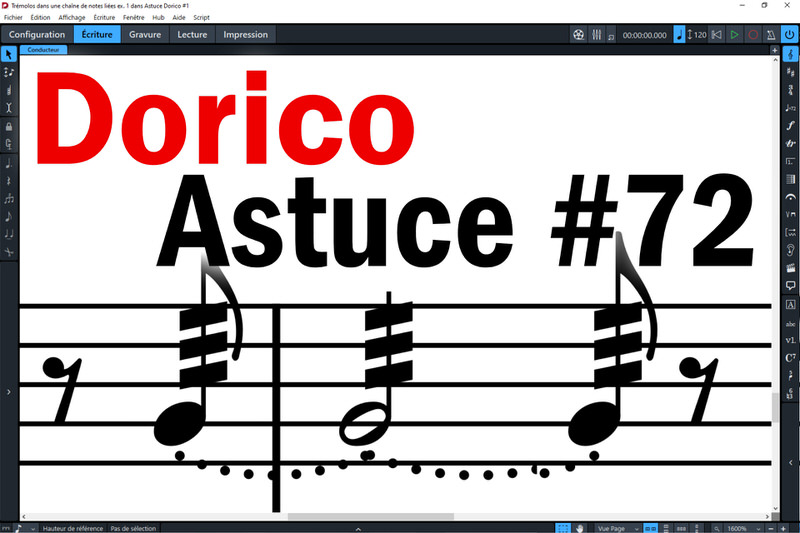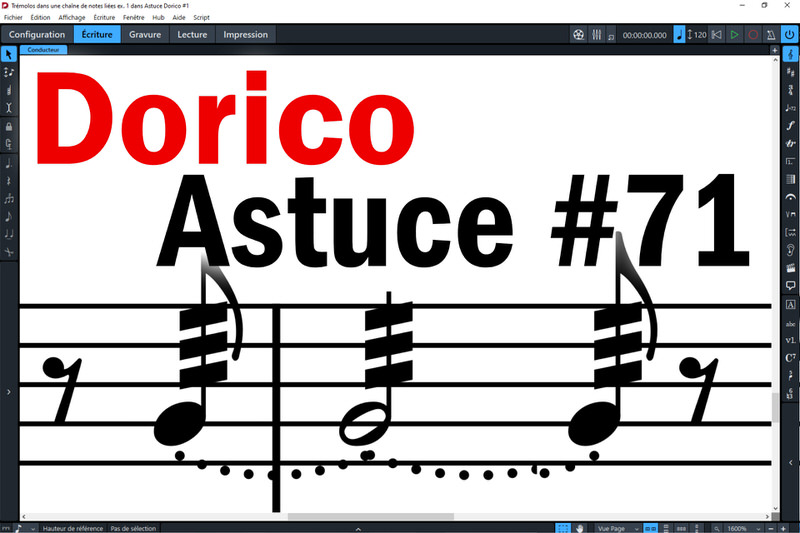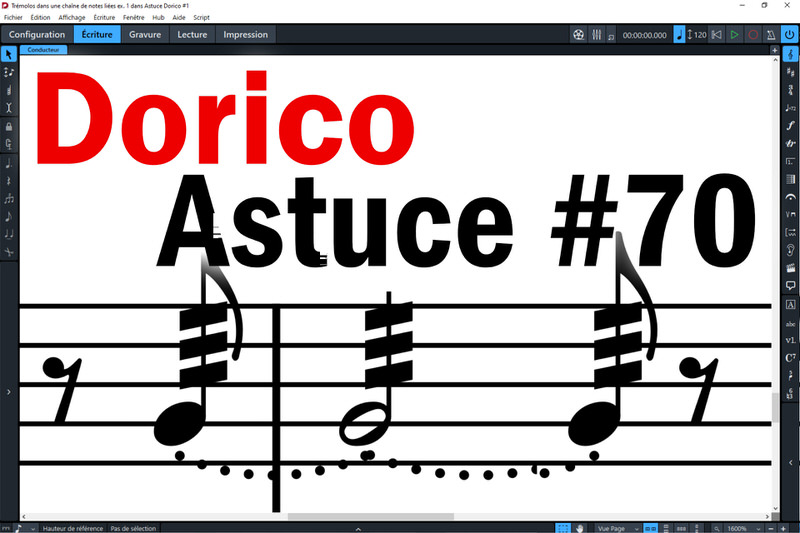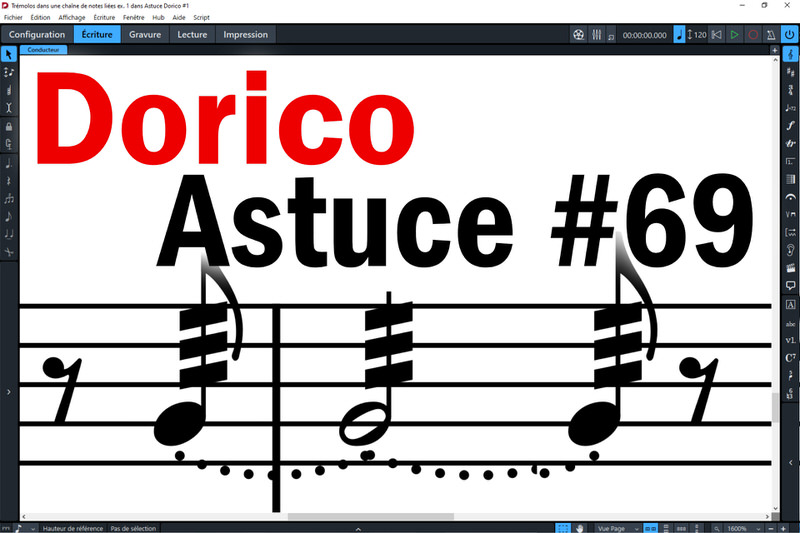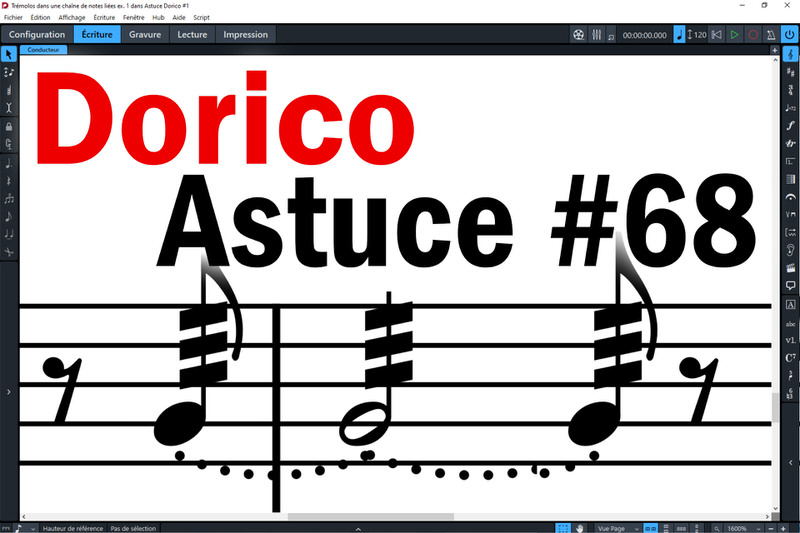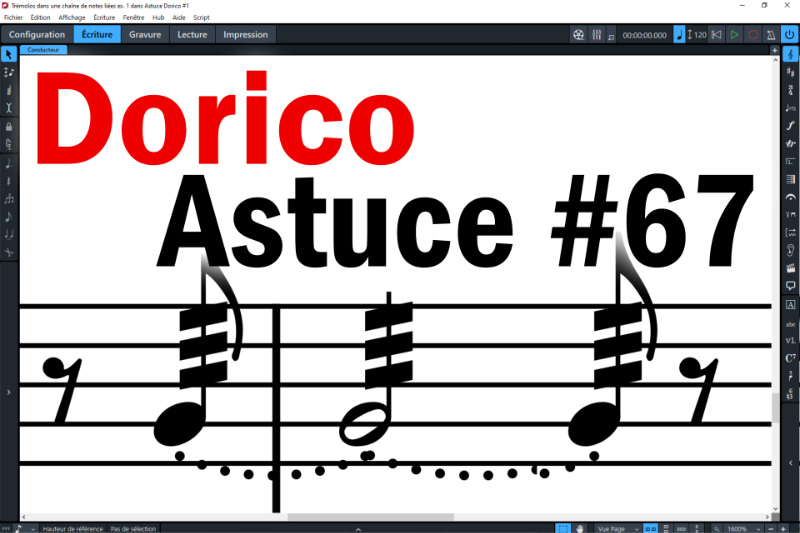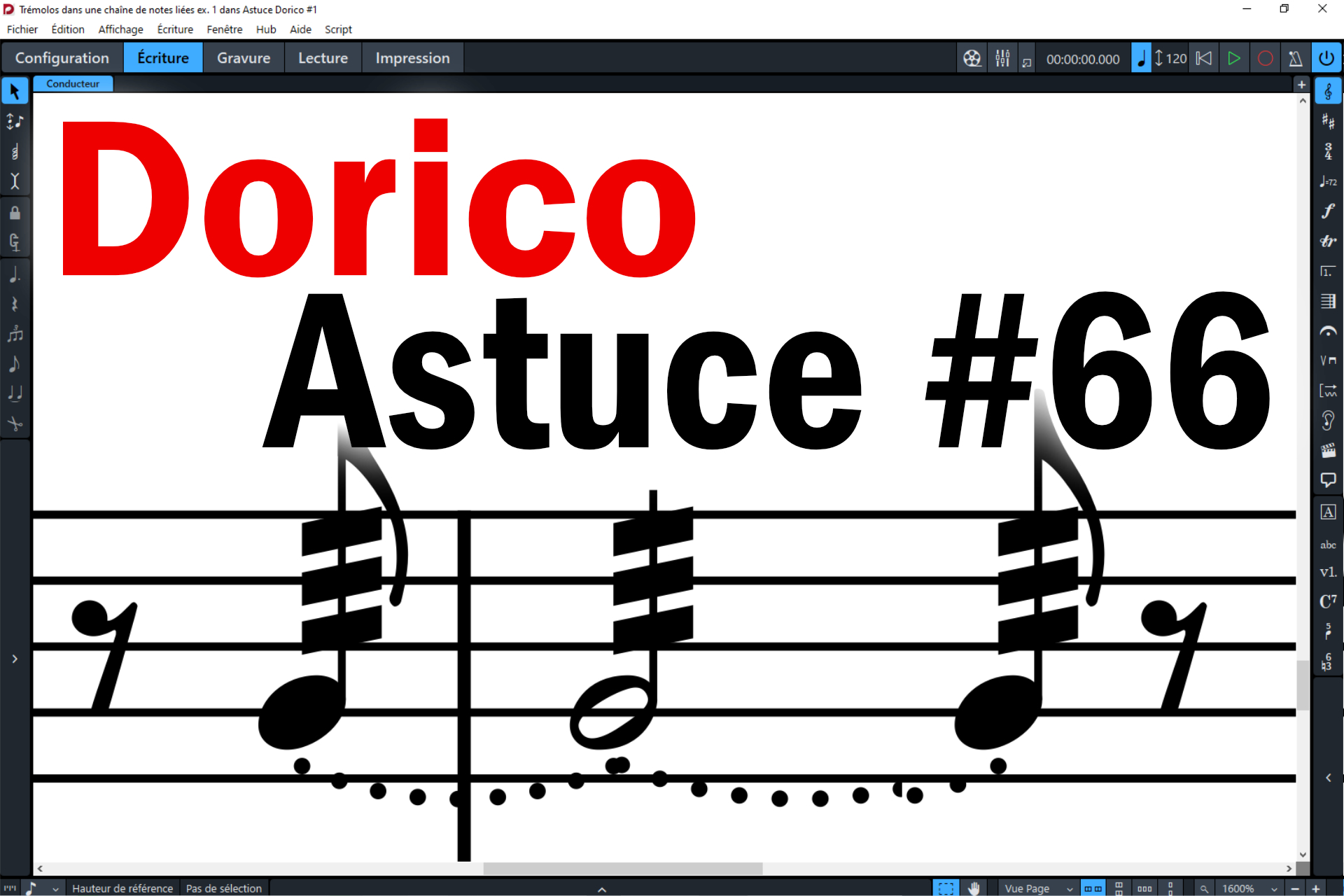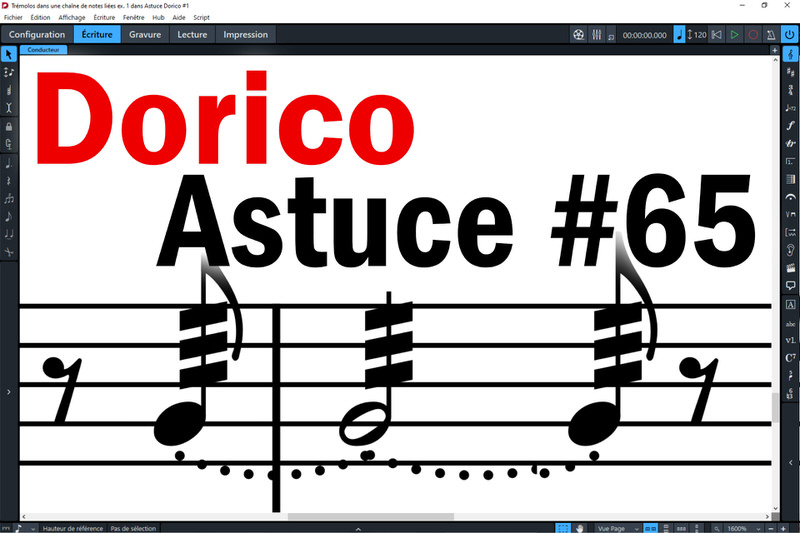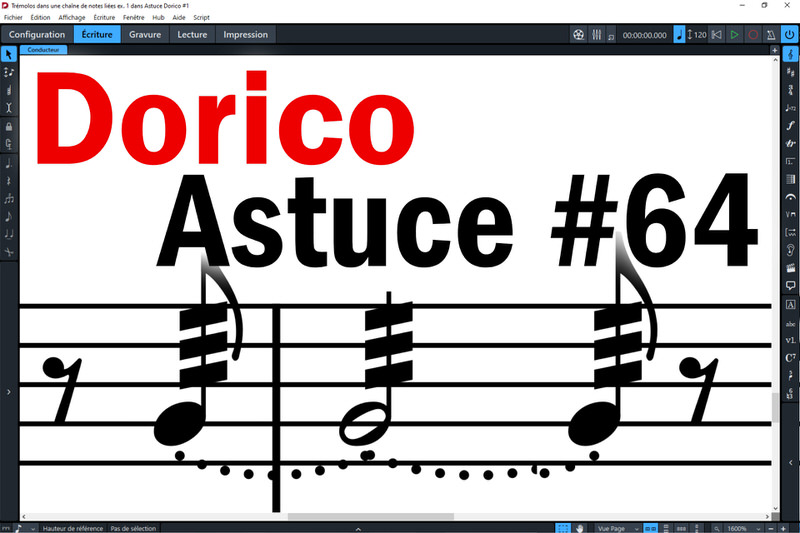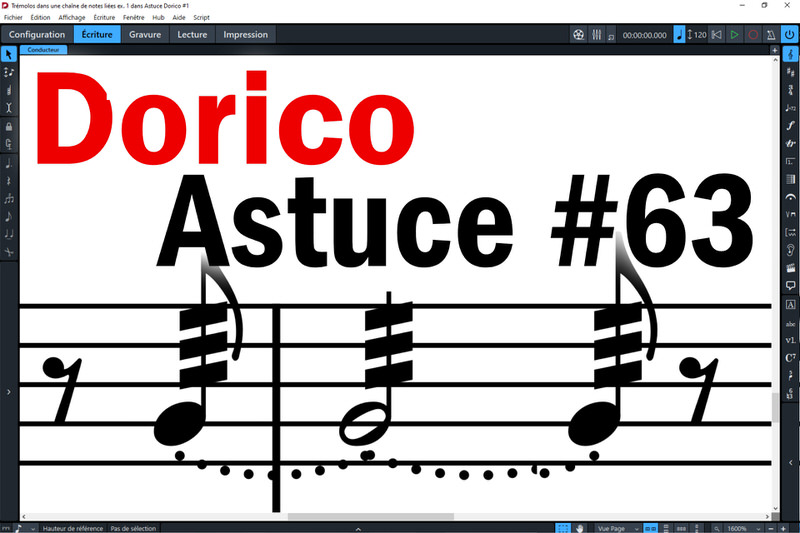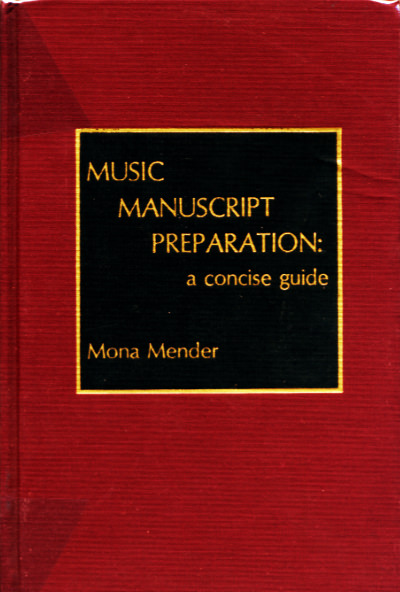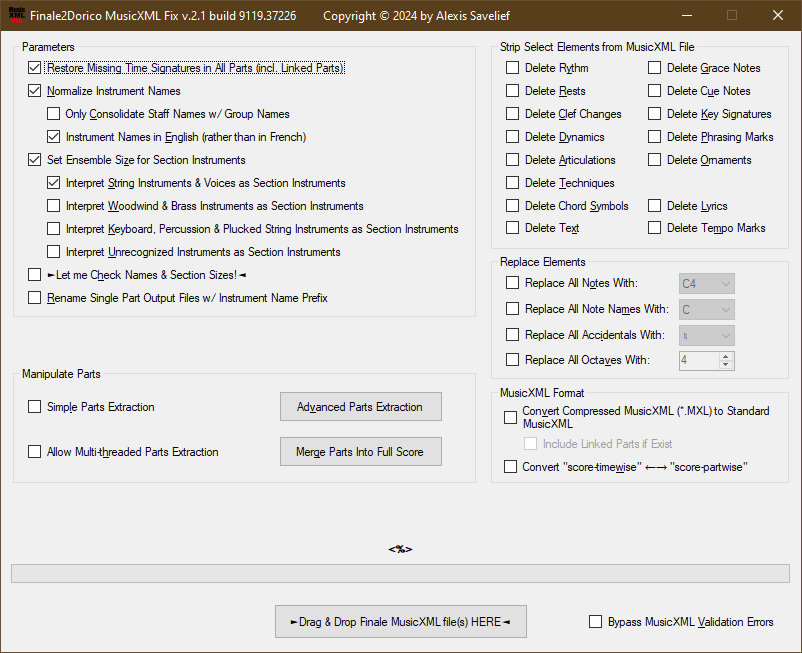Catégorie :
« Sculpteur de notes »
“Dans l’Atelier du Compositeur” & “Sculpteur de Notes”
Catégorie :
« Sculpteur de notes »
Bonjour à tous !
Vous savez sans aucun doute que pour créer des Sauts de Système ou des Sauts de Page, on se rend dans le mode Gravure !
Mais saviez vous qu’il est possible — sous certaines conditions — de créer des Sauts de Système ou des Sauts de Cadre directement dans le mode Écriture ?
L’astuce
C’est très simple !
- Commençons par ajouter quelque part un Saut de Système (dans le mode Gravure).
- Ensuite, dans le mode Écriture, il nous suffit de sélectionner le Saut de Système, puis d’appuyer sur « Alt » en cliquant aux endroits où l’on souhaite ajouter des Saut de Système.
Voici donc un rac...
Bonjour à tous !
Voici le dernier épisode des “Arcanes de Dorico” avant une pause estivale bien méritée. Mais rassurez-vous, la série continue et vous retrouverez les prochains épisodes dès le vendredi 2 septembre !
Au tout début de cette série d’astuces sur Dorico, dans l’astuce numéro 5, nous avons vu comment tirer parti des scripts et enregistrer une Macro directement dans Dorico.
Mais saviez vous qu’il était possible de renommer les Macros et de les voir apparaître dans le menu Script pour les avoir à disposition ?
L’astuce
Pour ça, c’est très simple :
- Allez chercher le fichier « usermac...
Bonjour à tous !
Vous savez déjà sans aucun doute comment créer une armure ou un chiffrage de mesures.
Mais saviez vous qu’il était possible, dans Dorico, de créer une armure ou un chiffrage de mesure sur une seule portée — autrement dit, une armure ou un chiffrage de mesure indépendant ?
Eh bien, c’est ce que je vais vous montrer dans cette astuce !
L’astuce
Commençons par l’armure : ici je souhaiterais, dans la deuxième mesure, que ma portée du bas soit en do mineur, donc avec trois bémols.
- Je me place au début de la deuxième mesure sur la portée du bas.
- J’appelle le popover des armures («
Présentation du blog
Bienvenue sur mon blog !
Ici, je vous parle de mes sujets de prédilection, que j’ai regroupés sous deux étiquettes : “Dans l’Atelier du Compositeur” & “Sculpteur de Notes”. Ce sont les deux versants principaux de ce blog.
Je parle de copie musicale, de logiciels de notation, de Dorico en particulier (tout ceci regroupé sous l’égide de “Sculpteur de Notes”), mais aussi de composition, d’orchestration, de waterphone, de gongs et, occasionnellement, de mes œuvres en cours ou de mes prochains concerts (tout cela regroupé sous la bannière “Dans l’Atelier du Compositeur”). Je vous donne des astuces, je partage avec vous mes découvertes. Bref ! Ici, c’est le lieu où je m’exprime.
Nombre total de billets publiés : 240 billets
Chercher dans le blog et sur le site
Catégories (31)
Tags (218)
- adaptation (1)
- admiration (3)
- aide (1)
- aide pour l’interprète (2)
- aide pour l’orchestrateur (1)
- aide pour le compositeur (12)
- alexandre scriabine (1)
- alexis descharmes (1)
- alexis savelief (23)
- analyse (9)
- anatoli liadov (1)
- anniversaire (5)
- anticipation (2)
- archives (1)
- arnold schönberg (1)
- arrangement (1)
- arrangeur (1)
- artisanat (10)
- astuce (132)
- audio (10)
- auteur (1)
- avantages (1)
- avis (17)
- bande-annonce (7)
- banque de sons (1)
- bbcso discover (1)
- béla bartók (1)
- bernard cavanna (1)
- bibliothécaire d’orchestre (1)
- bien choisir (1)
- bien débuter (1)
- biopic (1)
- camille saint-saëns (1)
- centenaire (4)
- chef d’ensemble (1)
- chef d’orchestre (1)
- chef de chœur (1)
- chef-d’œuvre (8)
- choix des timbres (2)
- ciné-concert (18)
- cinéma (24)
- claude debussy (3)
- clix (1)
- cnsm de lyon (1)
- cnsmdl (1)
- comment débuter (1)
- comparaison (1)
- comparatif (1)
- compositeur (30)
- composition (11)
- composition musicale (1)
- concert (13)
- conducteur (39)
- conseil (135)
- conservatoire (2)
- copie musicale (32)
- copiste musical (1)
- courrier (1)
- créateurs (1)
- créativité (2)
- cristal baschet (6)
- critique (19)
- curiosités sonores (1)
- dan jones (1)
- décadence (2)
- découverte (1)
- définition (3)
- démonstration (6)
- documentaire (1)
- don davis (1)
- dorico (155)
- dorico 3.5 (45)
- dorico 4 (53)
- dorico 4.1 (1)
- dorico 5 (38)
- dorico 5.1 (1)
- dorico elements (7)
- dorico pro (6)
- dorico se (4)
- école de musique (1)
- écrivain (1)
- éditeur de partitions de musique (1)
- égarements (1)
- élèves (4)
- ennio morricone (2)
- enseignement (1)
- entraide (1)
- entretien (1)
- erik satie (1)
- étudiants (7)
- expérience (7)
- expérimentation (6)
- fabrication d’instruments (1)
- fiche de lecture (14)
- fiction (1)
- film (23)
- finale (14)
- flutters (2)
- formateur (144)
- formation musicale (1)
- frank sinatra (1)
- friedrich wilhelm murnau (17)
- george gershwin (1)
- gongs (7)
- gravure musicale (31)
- guide (20)
- gustav mahler (5)
- györgy ligeti (1)
- halion symphonic orchestra (1)
- halloween (3)
- hans zimmer (1)
- harmoniques artificiels (1)
- harmoniques naturels (2)
- hélène dautry (1)
- henri dutilleux (2)
- henryk mikołaj górecki (1)
- humour (1)
- ia (1)
- iconica sketch (1)
- igor strawinsky (5)
- illusion (1)
- informatique musicale (1)
- inhabituel (19)
- insolite (19)
- instrument de musique (23)
- instrument virtuel (4)
- instrumentation (6)
- intelligence artificielle (1)
- interprète (1)
- inventivité (1)
- jacques offenbach (1)
- jerry goldsmith (1)
- john williams (7)
- lalo schifrin (1)
- lettre ouverte (2)
- lilypond (2)
- livre (15)
- logic pro (2)
- logiciel de notation musicale (157)
- ludovic bource (1)
- ludwig van beethoven (2)
- making of (1)
- manuel (6)
- mao (1)
- maquettage (1)
- marco beltrami (1)
- martin skogsbeck (1)
- master-classe (142)
- matériel d’orchestre (22)
- maurice ravel (6)
- michel deneuve (5)
- mise à jour (4)
- mise au point (1)
- mise en pages (16)
- modes de jeu (10)
- modeste moussorgski (1)
- musescore (3)
- musicien (1)
- musicxml (4)
- musique assistée par ordinateur (1)
- musique de film (24)
- nelson riddle (2)
- nikolaï myaskovsky (1)
- nosferatu (18)
- nostalgie (6)
- notation musicale (160)
- noteperformer (1)
- noteperformer playback engines (1)
- notes de lecture (14)
- olivier messiaen (1)
- opéra (1)
- optimisation (3)
- orchestrateur (1)
- orchestration (17)
- orchestre (30)
- outil gratuit (7)
- par où commencer (1)
- partage (171)
- parties séparées (31)
- partitions de musique (28)
- pédagogues (1)
- perception (6)
- piotr ilitch tchaïkovsky (1)
- piste de clics (2)
- playback (10)
- préparation musicale (31)
- présentation (20)
- processus (7)
- productivité (3)
- professeur (6)
- professeur d’instrument (1)
- professeur de musique (1)
- punches & streamers (2)
- recherche originale (7)
- réflexion (8)
- réglages (2)
- relecture (1)
- résonances par sympathie (1)
- richard strauss (1)
- richard waters (13)
- robert schumann (1)
- roland barthes (1)
- roman (1)
- science-fiction (2)
- score (1)
- serge prokofiev (1)
- sibelius (5)
- souvenirs (1)
- stephen king (1)
- synchronisation (5)
- teaser (3)
- technique (7)
- traité (10)
- transcription (69)
- vidéo (157)
- violoncelle (2)
- waterphone (16)
- wolfgang amadeus mozart (1)
À NE PAS RATER ! ► Voici les billets les plus lus
 Entretien avec le Maestro Andrés Felipe Jaime autour du “Nosferatu” de Alexis Savelief ▬ Orchestre Symphonique National de Colombie
Entretien avec le Maestro Andrés Felipe Jaime autour du “Nosferatu” de Alexis Savelief ▬ Orchestre Symphonique National de Colombie
mercredi 27 octobre 2021 à 16:19
 Petite étude sur l’impact d’une scordatura sur les résonances par sympathie des instruments à cordes
Petite étude sur l’impact d’une scordatura sur les résonances par sympathie des instruments à cordes
dimanche 5 septembre 2021 à 18:16
Avant de partir…
… Savez-vous que vous pouvez vous ABONNER à notre lettre d’information ?
Sélectionnez les catégories qui vous intéressent, puis entrez ci-contre votre prénom et votre adresse de courriel !

Concerts passés
 “D’une Fenêtre à l’Autre”, création pour quintette à vents à l’occasion de l’inauguration de la ré-ouverture du musée La Malmaison
“D’une Fenêtre à l’Autre”, création pour quintette à vents à l’occasion de l’inauguration de la ré-ouverture du musée La Malmaison
vendredi 31 janvier à 18h (Orchestre National de Cannes (ONC), La Malmaison, Cannes)
 Ciné-concert “Nosferatu, Une Symphonie de l’Horreur”
Ciné-concert “Nosferatu, Une Symphonie de l’Horreur”
jeudi 31 octobre à 20h (Orchestre National de Bretagne (ONB), Théâtre National de Bretagne (TNB), Salle Jean Vilar, Rennes)
 Ciné-concert “Nosferatu, Une Symphonie de l’Horreur”
Ciné-concert “Nosferatu, Une Symphonie de l’Horreur”
mercredi 30 octobre à 18h (Orchestre National de Bretagne (ONB), Théâtre National de Bretagne (TNB), Salle Jean Vilar, Rennes)
 Ciné-concert “Le Voyage dans la Lune” de Georges Méliès, précédé d’une rencontre avec le compositeur…
Ciné-concert “Le Voyage dans la Lune” de Georges Méliès, précédé d’une rencontre avec le compositeur…
jeudi 25 avril 2024 à 18h (Orchestre National de Cannes (ONC), Auditorium des Arlucs, Cannes La Bocca)
 Session de Formation “Créer des partitions professionnelles avec Dorico”
Session de Formation “Créer des partitions professionnelles avec Dorico”
15-19 avril 2024 (apaxxdesigns — formateur : Alexis Savelief)
 “Hommage à la 3è Suite de Bach”
“Hommage à la 3è Suite de Bach”
jeudi 6 juillet 2023 à 19h (Classe de Violoncelle du CRR de Poitiers, Église Saint-Cyprien, Poitiers)
 Session de Formation “Créer des partitions professionnelles avec Dorico”
Session de Formation “Créer des partitions professionnelles avec Dorico”
5-9 juin 2023 (apaxxdesigns — formateur : Alexis Savelief)
 Session de Formation “Créer des partitions professionnelles avec Dorico”
Session de Formation “Créer des partitions professionnelles avec Dorico”
13-17 février 2023 (apaxxdesigns — formateur : Alexis Savelief)
 Session de Formation “Créer des partitions professionnelles avec Dorico”
Session de Formation “Créer des partitions professionnelles avec Dorico”
24-28 octobre 2022 (apaxxdesigns — formateur : Alexis Savelief)
 Session de Formation “Créer des partitions professionnelles avec Dorico”
Session de Formation “Créer des partitions professionnelles avec Dorico”
13-17 juin 2022 (apaxxdesigns — formateur : Alexis Savelief)
 “Les Plumes de l’Océan”
“Les Plumes de l’Océan”
dimanche 15 mai 2022 à 15h (Orchestre National de Bretagne (ONB), Pôle Culturel, Ploërmel)
 “Les Plumes de l’Océan”
“Les Plumes de l’Océan”
vendredi 13 mai 2022 à 20h30 (Orchestre National de Bretagne (ONB), SolenVal, Plancoët)
 Création des “Plumes de l’Océan”
Création des “Plumes de l’Océan”
jeudi 12 mai 2022 à 20h30 (Orchestre National de Bretagne (ONB), Le Sabot d’Or, Saint-Gilles)
 Ciné-concert “Nosferatu, Une Symphonie de l’Horreur”
Ciné-concert “Nosferatu, Une Symphonie de l’Horreur”
samedi 30 octobre 2021 à 19h30 (Orchestre Symphonique National de Colombie, Théâtre Colón, Bogotá)
 Ciné-concert “Nosferatu, Une Symphonie de l’Horreur”
Ciné-concert “Nosferatu, Une Symphonie de l’Horreur”
vendredi 29 octobre 2021 à 19h30 (Orchestre Symphonique National de Colombie, Théâtre Colón, Bogotá)
 “Les Plumes de l’Océan”
“Les Plumes de l’Océan”
vendredi 26 février 2021 à 20h (Orchestre National de Bretagne (ONB), Opéra, Rennes)
 Création des “Plumes de l’Océan”
Création des “Plumes de l’Océan”
jeudi 25 février 2021 à 20h (Orchestre National de Bretagne (ONB), Opéra, Rennes)
 “Les Plumes de l’Océan”
“Les Plumes de l’Océan”
mardi 19 mai 2020 à 20h30 (Orchestre Symphonique de Bretagne (OSB), Le Quartz, Brest)
 “Les Plumes de l’Océan”
“Les Plumes de l’Océan”
vendredi 15 mai 2020 à 20h (Orchestre Symphonique de Bretagne (OSB), Opéra, Rennes)
 Création des “Plumes de l’Océan”
Création des “Plumes de l’Océan”
jeudi 14 mai 2020 à 20h (Orchestre Symphonique de Bretagne (OSB), Opéra, Rennes)
 “Les Plumes de l’Océan” — Générale publique
“Les Plumes de l’Océan” — Générale publique
jeudi 14 mai 2020 à 10h (Orchestre Symphonique de Bretagne (OSB), Opéra, Rennes)
 “Les Plumes de l’Océan”
“Les Plumes de l’Océan”
mardi 1er octobre 2019 à 20h (Orchestre Symphonique de Bretagne (OSB), Théâtre, Lorient)
 “Les Plumes de l’Océan”
“Les Plumes de l’Océan”
lundi 30 septembre 2019 à 20h (Orchestre Symphonique de Bretagne (OSB), Théâtre de Cornouaille, Quimper)
 “Les Plumes de l’Océan”
“Les Plumes de l’Océan”
samedi 28 septembre 2019 à 20h (Orchestre Symphonique de Bretagne (OSB), La Passerelle, Saint-Brieuc)
 “Les Plumes de l’Océan”
“Les Plumes de l’Océan”
vendredi 27 septembre 2019 à 20h (Orchestre Symphonique de Bretagne (OSB), Couvent des Jacobins, Rennes)
 Création des “Plumes de l’Océan”
Création des “Plumes de l’Océan”
jeudi 26 septembre 2019 à 20h (Orchestre Symphonique de Bretagne (OSB), Couvent des Jacobins, Rennes)
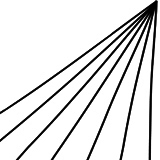 Création de “Haubanages” (Sextuor pour Flûte, Waterphone, Harpe, Violon, Alto, Violoncelle)
Création de “Haubanages” (Sextuor pour Flûte, Waterphone, Harpe, Violon, Alto, Violoncelle)
dimanche 12 mai 2019 à 17h (Orchestre Symphonique de Bretagne (OSB), Cap Caval, Penmarc’h)
 Ciné-concert “Nosferatu, Une Symphonie de l’Horreur”
Ciné-concert “Nosferatu, Une Symphonie de l’Horreur”
mercredi 6 décembre 2017 à 20h30 (Ensemble 2e2m, La Boîte à Musiques, Metz)
 Ciné-concert “Nosferatu, Une Symphonie de l’Horreur”
Ciné-concert “Nosferatu, Une Symphonie de l’Horreur”
samedi 3 décembre 2016 à 17h (Ensemble 2e2m & Orchestre Symphonique de Bretagne (OSB), Auditorium du CRD, Gennevilliers)
 Ciné-concert “Nosferatu, Une Symphonie de l’Horreur”
Ciné-concert “Nosferatu, Une Symphonie de l’Horreur”
samedi 24 septembre 2016 à 14h30 (Ensemble 2e2m, Studio 66, Champigny-sur-Marne)
 Concerto pour Cristal Baschet & Orchestre
Concerto pour Cristal Baschet & Orchestre
samedi 16 avril 2016 à 20h (Orchestre Symphonique du Conservatoire Edgar Varèse, Salle des Fêtes, Gennevilliers)
 Ciné-concert “Nosferatu, Une Symphonie de l’Horreur”
Ciné-concert “Nosferatu, Une Symphonie de l’Horreur”
samedi 13 février 2016 à 18h (Orchestre Symphonique de Bretagne (OSB) & Ensemble 2e2m, Opéra, Rennes)
Prochains concerts
 Session de Formation “Créer des partitions professionnelles avec Dorico”
Session de Formation “Créer des partitions professionnelles avec Dorico”
17-21 février 2025 (en distanciel, chez apaxxdesigns — formateur : Alexis Savelief)
 Session de Formation “Passer de FINALE à DORICO PRO”
Session de Formation “Passer de FINALE à DORICO PRO”
24-28 février 2025 (en présentiel à PARIS, chez GD Formations — formateur : Alexis Savelief)
 Session de Formation “Créer des partitions professionnelles avec Dorico”
Session de Formation “Créer des partitions professionnelles avec Dorico”
7-11 avril 2025 (en distanciel, chez apaxxdesigns — formateur : Alexis Savelief)
 Session de Formation “Passer de FINALE à DORICO PRO”
Session de Formation “Passer de FINALE à DORICO PRO”
21-25 avril 2025 (en présentiel à PARIS, chez GD Formations — formateur : Alexis Savelief)
Alexis Savelief
Compositeur de musique, Alexis Savelief a composé en particulier une partition pour le film muet de 1921 “Nosferatu, Une Symphonie de l’Horreur” de Friedrich Wilhelm Murnau, présenté en ciné-concert à de nombreuses reprises, notamment à l’Opéra de Rennes par l’ONB, placé sous la direction de Pierre Roullier et, plus récemment, au Théâtre Colón de Bogotá par l’Orchestre Symphonique National de Colombie, dirigé par Andrés Felipe Jaime.
D’autre part, Alexis s’intéresse aux instruments rares, notamment au Waterphone Megabass, inventé par Richard Waters, ainsi qu’aux gongs. Alexis a d’ailleurs composé “Leading Astray”, Concerto pour Cristal Baschet & Orchestre, écrit pour le cristaliste Michel Deneuve.
De 2016 à 2021, il a été professeur d’orchestration et de Notation Assistée par Ordinateur sous Finale au CRD de Gennevilliers. Il continue aujourd’hui à donner des cours privés d’orchestration, ainsi que de notation musicale, sous Dorico et sous Finale. Alexis est aussi désormais formateur Dorico chez apaxxdesigns.
Alexis Savelief a été compositeur en résidence à l’Orchestre National de Bretagne (ONB), composant dans ce cadre plusieurs nouvelles partitions de création, la plupart pour orchestre symphonique, dont la pièce orchestrale “Les Plumes de l’Océan”, extraite des “5 Æncres Marines”, a été créée en mai 2022. Il a également composé pour eux un Conte Musical, “La Femme à l’Orchestre”, ainsi qu’un “Concerto pour Violoncelle & Orchestre”.
Alexis Savelief est actuellement compositeur en résidence à l’Orchestre National de Cannes (ONC), donnant lieu à une première création, un ciné-concert autour du fameux (et historique !) “Voyage dans la Lune” de Georges Méliès…
Enfin, Alexis est l’auteur d’un ouvrage sur les gongs, paru aux Éditions Musicales Lugdivine…